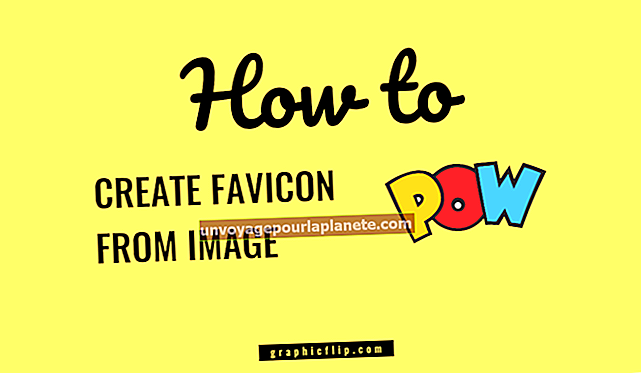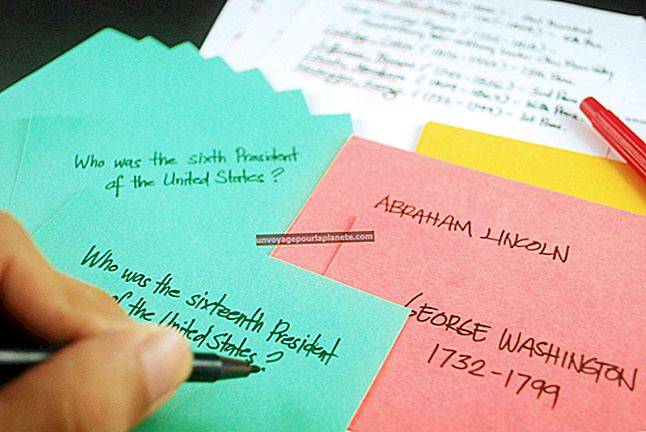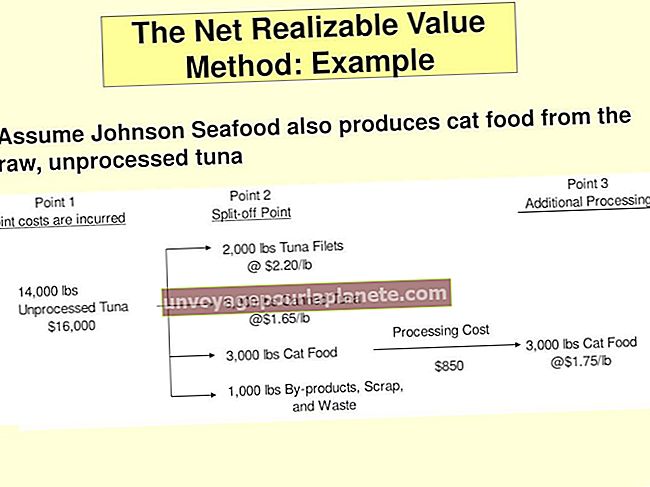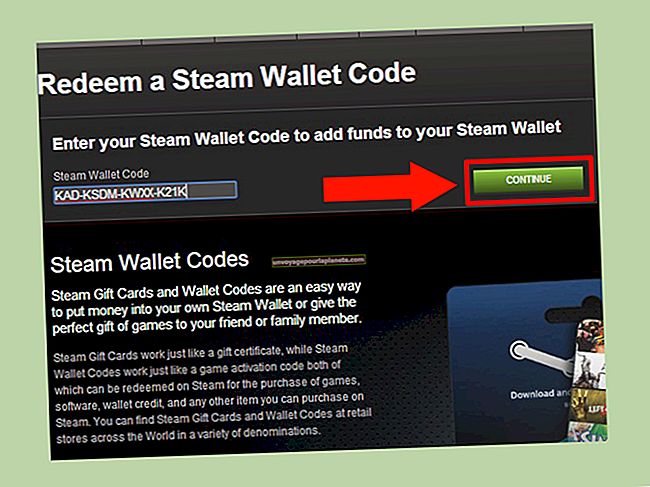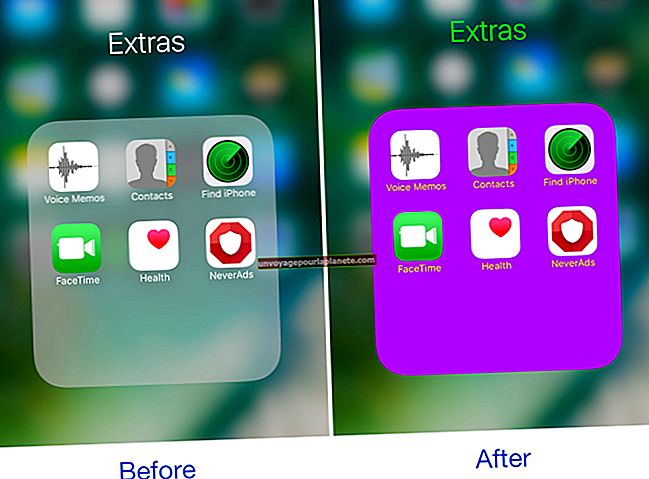Com fer notes a peu de pàgina a Excel
Agrupar un full de càlcul d'Excel per fer un seguiment dels ingressos, les despeses, les hores de treball dels empleats o altres detalls de la vostra empresa pot semblar un territori familiar, especialment si heu utilitzat altres programes de Microsoft Office com Word. De tant en tant, Excel és diferent d’aquests programes, però, i si heu cercat la pràctica funció d’anotació automàtica de Word, és possible que us hàgiu sentit una mica perdut. No està present a Excel, però això no vol dir que no pugueu aplicar la mateixa funció als vostres fulls de càlcul. La nota al peu a Excel requereix una solució senzilla, però totes les opcions estan disponibles i estan a punt per ajudar-vos a completar el full de càlcul amb les notes a peu de pàgina desitjades.
1
Inicieu Excel i obriu el full de càlcul que vulgueu utilitzar amb la nota al peu.
2
Feu clic a la pestanya "Insereix" i, a continuació, feu clic al botó "Capçalera i peu de pàgina" de la cinta.
3
Feu clic al botó "Peu de pàgina personalitzat" al centre de la finestra emergent Configuració de la pàgina.
4
Feu clic a la secció on vulgueu que apareguin els detalls de la nota al peu de pàgina al full de càlcul d'Excel, com ara "Secció esquerra". Escriviu el número al qual correspondrà la nota al peu. Si aquesta és la vostra primera nota al peu, escriviu “1” i, a continuació, escriviu el text de la nota al peu.
5
Premeu "Retorn" per anar a una nova línia. Escriviu el número següent, com ara "2" i escriviu el text de la nota a peu de pàgina. Continueu fins que s'escriguin totes les notes al peu i feu clic al botó "D'acord" per tancar la finestra del peu de pàgina. Feu clic a "D'acord" una vegada més per tancar la finestra de configuració de la pàgina i tornar al full de càlcul d'Excel.
6
Feu clic a la pestanya "Fitxer" i seleccioneu "Imprimeix". Com que les notes a peu de pàgina no apareixeran al full de càlcul d'Excel, aquesta és una manera de comprovar el vostre treball. Mireu a la part inferior dreta de la finestra de previsualització a la pantalla d’impressió per veure les vostres notes a peu de pàgina. Feu clic a la pestanya "Fitxer" sense fer clic al botó "Imprimeix" per tornar al full de càlcul.
7
Desplaceu-vos fins a la cel·la on vulgueu afegir la primera nota al peu. Feu clic al cursor després de l'últim caràcter de la cel·la. Escriviu el primer número de nota a peu de pàgina, corresponent al del peu de pàgina. Si aquesta és la nota a peu de pàgina més propera al començament del full de càlcul, hauria de ser la número u.
8
Ressalteu el número que acabeu d'escriure. Feu clic a la pestanya "Inici". Feu clic a la petita "Fletxa avall" que hi ha a l'extrem inferior dret de la secció Tipus de lletra de la cinta. Feu clic al quadre "Superíndex" per inserir una marca de selecció i, a continuació, feu clic a "D'acord". La nota a peu de pàgina adopta l’aspecte tradicional, petit i lleugerament superior en comparació amb el text normal.
9
Repetiu el procés per afegir un número per a cadascuna de les notes al peu que heu escrit al peu de pàgina.